Présentation
Se référant à Redhat, Red Hat® JBoss® Enterprise Application Platform (EAP) est une plate-forme middleware basée sur des normes ouvertes et conforme à la spécification Java Enterprise Edition.
Installer JDK
Basé sur https://access.redhat.com/articles/2026253 , JBoss EAP 7.3 est compatible avec OpenJDK 11, nous allons donc installer cette version de JDK.
$ yum install java-11-openjdk-devel
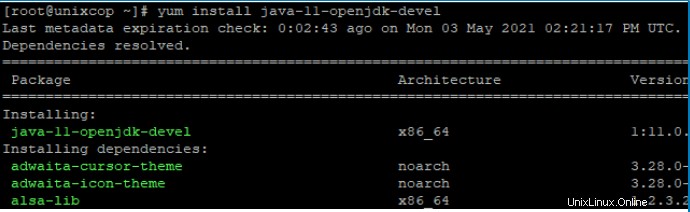

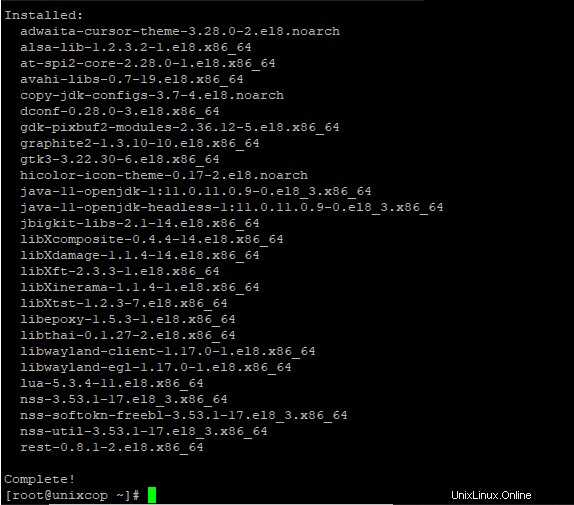
Télécharger le logiciel JBoss EAP 7.3
Veuillez vous inscrire sur https://access.redhat.com. Une fois l'inscription terminée, veuillez vous connecter en utilisant votre adresse e-mail personnelle. Cliquez sur le menu Téléchargements, puis sous Téléchargement du produit, cliquez sur Red Hat JBoss Enterprise Application Platform et changez la version en 7.3, puis cliquez sur la flèche de téléchargement sur le programme d'installation de Redhat JBoss Enterprise Application Platform 7.3.0. Il téléchargera le fichier .jar.
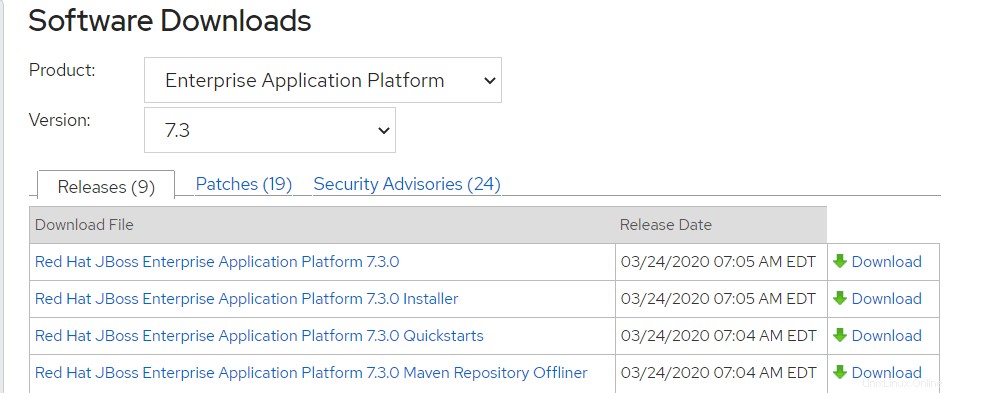
Placez le fichier téléchargé jboss-eap-7.3.0-installer.jar dans /root ou à n'importe quel endroit de votre dossier personnel.
Exécutez la commande java pour installer le fichier .jar. Utilisez le paramètre -console, si nous n'avons pas d'interface graphique sur notre Centos / RHEL. Entrez 0 si vous utilisez la langue anglaise.
$ java -jar jboss-eap-7.3.0-installer.jar -console
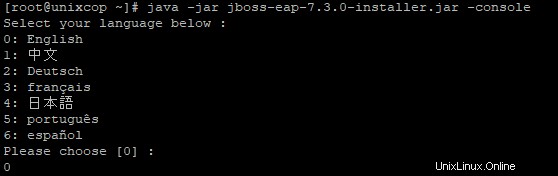
Lisez le contrat de licence utilisateur final (CLUF) et appuyez sur 1 pour accepter le CLUF.
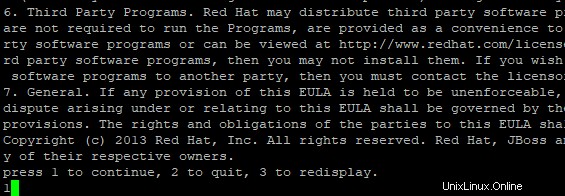
Sélectionnez le chemin d'installation par défaut ou définissez votre propre chemin EAP_HOME souhaité.

Choisissez le pack que vous souhaitez installer, les packs marqués comme [Requis] sont des packs obligatoires. Appuyez sur 0 pour confirmer, puis sur 1 pour continuer.
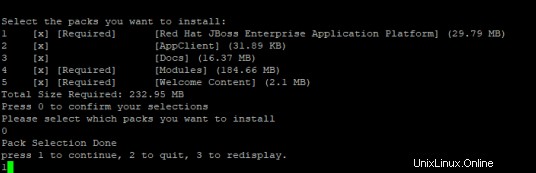
Créez un utilisateur administratif (admin) qui sera utilisé pour la connexion à la CLI ou à la gestion Web. Remplissez votre propre mot de passe administrateur.
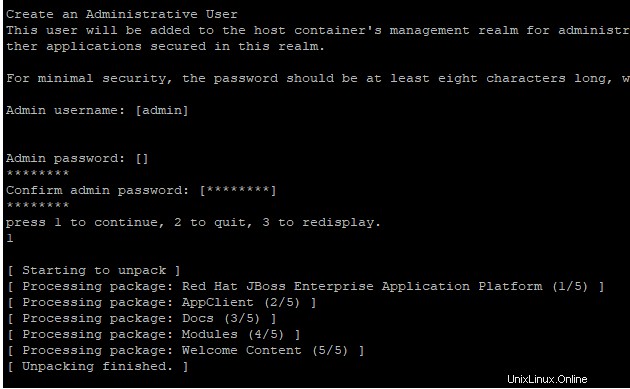
Choisissez une configuration par défaut, si nous le souhaitons, nous pourrons personnaliser la configuration plus tard.
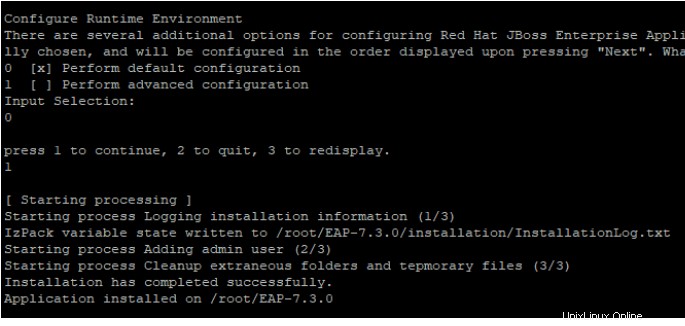
Tapez y pour générer un script d'installation automatique. Nous pouvons utiliser ce script pour installer une autre instance JBoss EAP avec les mêmes paramètres.

Démarrage de JBOSS EAP.
Pour démarrer JBOSS EAP en mode autonome, exécutez le standalone.sh sous EAP_HOME/bin.
$ /root/EAP-7.3.0/bin/standalone.sh
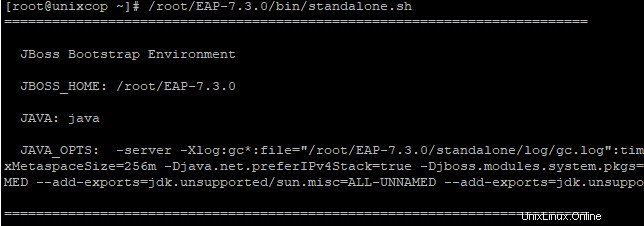

Maintenant que JBoss EAP est déjà en cours d'exécution, nous pouvons le tester en l'ouvrant dans un navigateur. http://127.0.0.1:8080
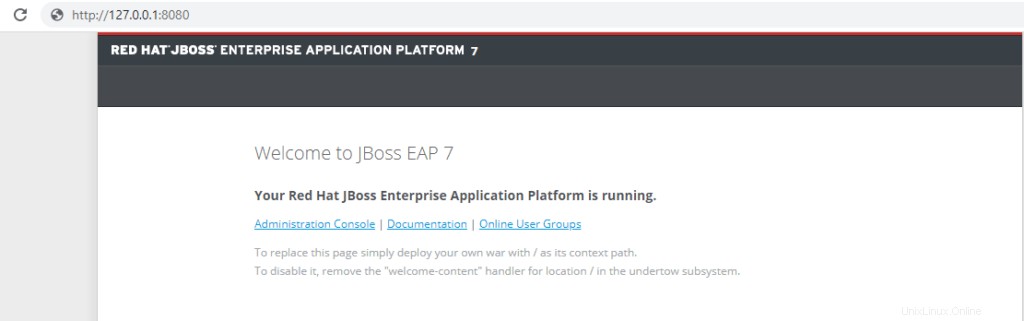
Si nous voulons exécuter notre application Web sur une adresse IP spécifique, nous pouvons la démarrer en utilisant l'option -b (bind-address).
$ /root/EAP-7.3.0/bin/standalone.sh -b 206.189.44.223
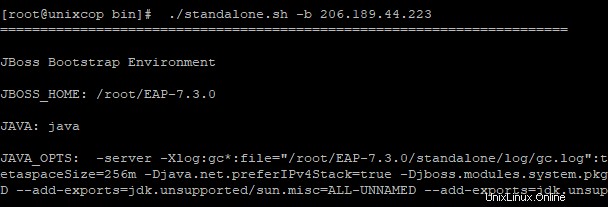
Nous pouvons le tester en accédant au http://206.189.44.223:8080 à l'aide de notre navigateur préféré.
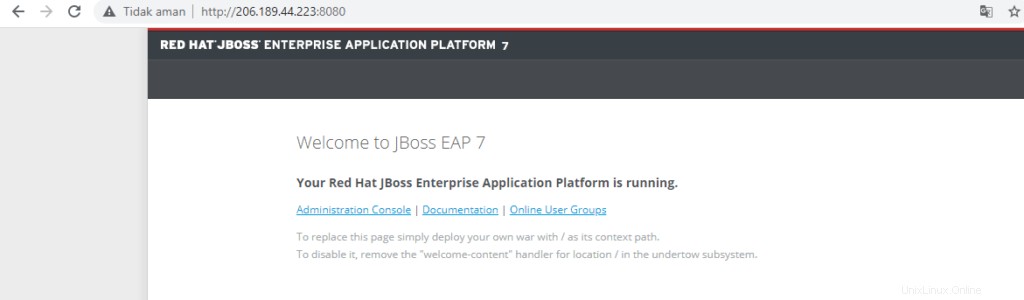
Pour gérer notre application Web, nous devons accéder à la console de gestion EAP, la page par défaut s'exécutera sur 127.0.0.1, mais nous pouvons changer cela en ajoutant l'option -bmanagement.
$ /root/EAP-7.3.0/bin/standalone.sh -b 206.189.44.223 -bmanagement 206.189.44.223
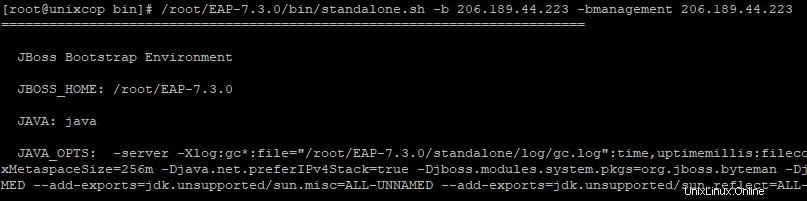

Accédez à la console de gestion EAP en saisissant l'URL dans un navigateur, copiez cette URL http://206.189.44.223:9990 et connectez-vous à l'aide de l'utilisateur "admin" et du mot de passe précédemment définis.
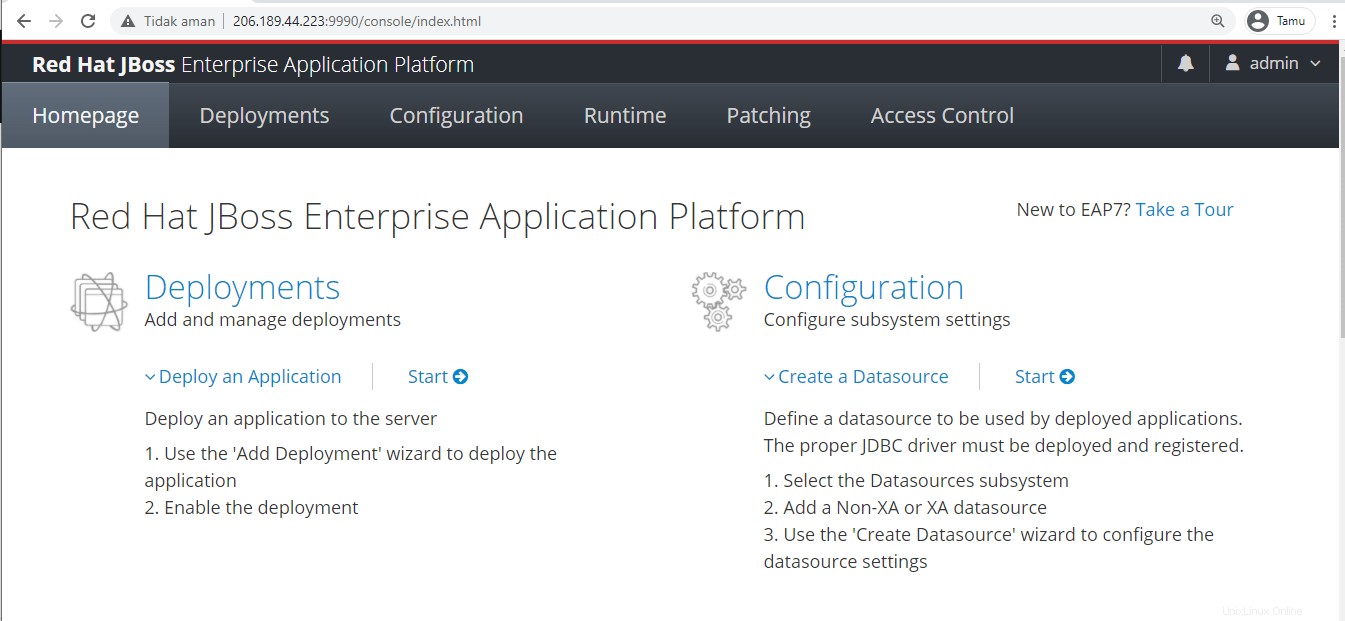
Exécutez JBoss en tant que service
Pour faciliter la maintenance et le faire fonctionner après un redémarrage du serveur, nous devons exécuter JBoss en tant que service. L'option de démarrage est configurée dans jboss-eap.conf (EAP_HOME/bin/init.d).
Veuillez configurer ce fichier à l'aide de vim. Décommentez le paramètre JBOSS_HOME et remplacez la valeur actuelle par la valeur réelle de EAP_HOME et décommentez le paramètre JBOSS_USER avec l'utilisateur qui exécutera le processus JBoss EAP.
$ vim /root/EAP-7.3.0/bin/init.d/jboss-eap.conf

Copiez le jboss-eap.conf modifié dans le répertoire /etc/default.
$ cp /root/EAP-7.3.0/bin/init.d/jboss-eap.conf /etc/default/
Copiez le jboss-eap-rhel.sh dans le /etc/init.d
$ cp /root/EAP-7.3.0/bin/init.d/jboss-eap-rhel.sh /etc/init.d
Donnez l'autorisation exécutable.
$ chmod +x /etc/init.d/jboss-eap-rhel.sh
Activez le service JBoss EAP pour qu'il démarre au démarrage du système.
$ systemctl enable jboss-eap-rhel.sh
Démarrer le service
$ systemctl start jboss-eap-rhel
Vérifiez l'état du service.
